Файловият формат PDF е популярен тип, благодарение на отличната поддръжка на текст и видео, както и на относително малкия размер на файла. Също така е чудесно за запазване на качеството и форматирането на документ.
Adobe Acrobat е може би най-известният PDF редактор, но има и други опции, които да разгледате. Достъпът до PDF редактор отваря възможността за редактиране на текстове на документи, добавяне на изображения, попълване на формуляри и конвертиране на вашите PDF файлове в други формати. PDF редакторът е полезен инструмент, ако работите редовно с този формат.
Нашето ръководство за най-добрите PDF редактори ще ви помогне да изберете правилния редактор за вашите нужди.
Adobe Acrobat Pro DC

Adobe за първи път представи PDF формата преди почти 30 години и Acrobat Pro DC е текущият индустриален стандарт за редактиране на PDF файлове. Това е PDF редактор, който съчетава отличителните белези на другите програми в нашия списък в унифициран софтуер. Освен това е една от малкото премиум програми, налични както за Windows, така и за MacOS. Acrobat Pro DC може да се похвали със специална мобилна функционалност (с приложения за iOS и Android) и възможност за конвертиране на различни файлови формати в PDF, включително множество уеб страници (HTML), документи на Word, електронни таблици в Excel, презентации на PowerPoint и дори сканирани файлове или файлове с изображения като PNG или JPEG.
Просто казано, не можете да направите много по-добре от първокласната версия на Adobe Acrobat Reader за редактиране на вашите PDF файлове. Има набор от опции за редактиране на текст и може незабавно да конвертира и запазва сканирани документи в PDF. Дори има способността за обединяване на множество PDF файлове. Опциите за редактиране на Adobe също включват пренареждане на страници, завъртане на страници, анотации, изрязване на страници, премахване на страници и възможност за разделяне на PDF файлове в отделни файлове.
Вземете Adobe Acrobat Pro
Майкрософт Уърд
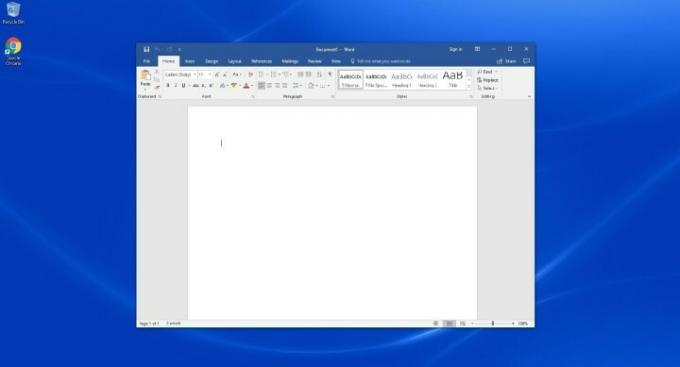
Ако използвате Microsoft Office, тогава вече имате достъп до многофункционален редактор на PDF документи.
В миналото версиите на Microsoft Word бяха ограничени до записване на документ във или извън PDF формат и това беше всичко. По-новите версии от 2013, 2016, 2019, 2021 и Microsoft 365 обаче ви позволяват да отворите PDF и след това да направите конкретни редакции на частта като документ на Word. Когато приключите, можете запазете го като PDF отново (въпреки че според Microsoft, запазвайки го като PDF не се поддържа в Word 2013). Това е особено полезно, защото много хора вече се чувстват най-удобно да редактират документи в Майкрософт Уърд формат.
Това е прост инструмент и форматирането не винаги се подрежда правилно въз основа на PDF, но е отлична алтернатива, ако трябва бързо да се потопите в PDF за малко основно редактиране или промени в текста. Освен това Word е лесен инструмент за редактиране за служители и студенти, които вече са запознати с Word и не искат да учат нова програма.
Докато има ограничени начини, по които можете да използвате Microsoft Word безплатно, това обикновено е софтуер, който трябва да платите, за да използвате, или чрез абонамент, или солидно еднократно плащане.
Опитайте Microsoft Word
PDF архитект 8
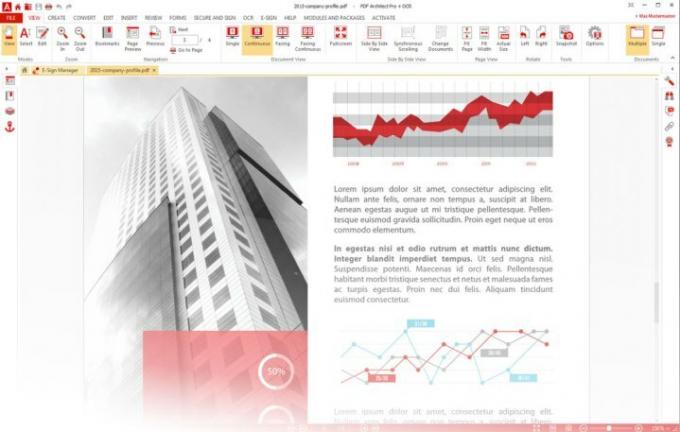
Германската компания Pdfforge има уникален модел за закупуване на своите Програма PDF архитект. Предлага се за безплатно изтегляне или като част от три отделни пакета (Стандартен, Професионален и Pro+OCR). Всеки пакет включва набор от модули за програмата, които диктуват нейната възможност за редактиране. Пакетът Standard включва модулите Edit, Convert и Page. Professional включва всички модули от пакета Standard и добавя модулите Review/Comment, Secure и Forms. И накрая, Pro+OCR има всичко от пакета Professional и модула OCR Advanced. Можете да намерите пълни описания на всеки модул на уебсайта на Pdfforge.
Дори пакетът Pro+OCR е достъпен на разумна цена, а пълният набор от инструменти за редактиране съставлява един от най-пълните, включващи PDF редактори. Най-новата версия на PDF Architect е PDF Architect 8 и премиум абонаментите за нея включват функции като редактиране текст, възможност за конвертиране на PDF файлове в други файлови формати, поддръжка за коментари/анотации и защита с парола на вашия PDF файлове.
Има (ограничена) безплатна версия на PDF Architect 8. Позволява ви да конвертирате документи на Word, Excel или PowerPoint в PDF файлове, да завъртате PDF файлове или дори да обединявате PDF файлове и да изтривате страници.
Вземете PDF Architect 8
Sejda PDF редактор
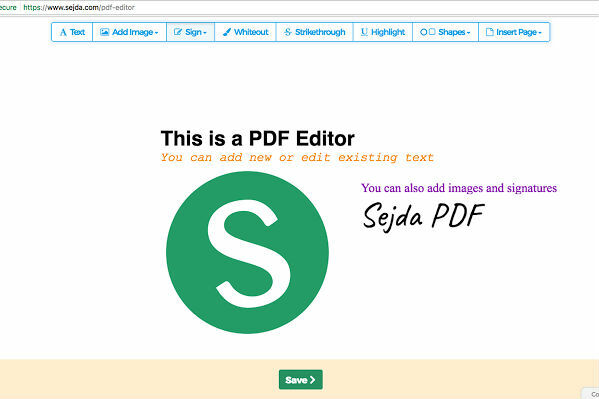
Сейда е уеб приложение, създадено за бързо редактиране на PDF файлове и го прави много добре. Той е лесен, като се фокусира върху бързи PDF подписи и само основно редактиране на текст за файловете, които качвате. Но и затова ни харесва. Този онлайн, безплатен PDF редактор ви позволява да правите всякакви неща с PDF файлове, включително промяна на форматирането на шрифта, добавяне на изображения, попълване на формуляри, добавяне или редактиране на хипервръзки, добавяне на формуляр полета, правене на анотации и подписване на PDF файлове. Можете дори да подпишете PDF файл с три опции: Начертайте своя подпис с мишката, въведете вашето име или качете изображение на вашия подпис.
Предоставя изрични инструкции, което затруднява да се обърка нещо и е бързо. Ако вашият шеф или колега наистина не разбира как да използва технологията или няма търпението да изтегли нови приложения — но все още се нуждаете от техния подпис върху произволен PDF файл — това е една от най-добрите опции на разположение.
Ако търсите лесен онлайн PDF редактор, тогава опитайте този. Безплатната версия обаче идва с някои ограничения: можете да качвате само до 200 страници или 50 Mb и можете да изпълнявате само три „задачи на час“.
Вземете Сейда
PDFescape
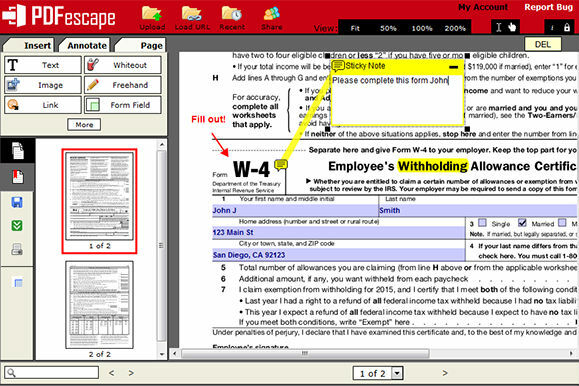
PDFescape е безплатно уеб приложение, така че е достъпно чрез вашия любим браузър. Няма дълъг процес на инсталиране, който да забави работата ви. Потребителите имат достъп до редактора, използвайки всяка операционна система, стига да могат да се свържат с интернет. Услугата на PDFescape е съвместима със Safari, Microsoft Edge, Chrome, Internet Explorer, Firefox, и браузъри Opera.
Можете просто да изтеглите PDF документ в PDF визуализатора и да започнете да добавяте текст и изображения и дори да избелвате старо съдържание. Има удобни функции като мащабиране и завъртане, за да видите по-добре малък или неудобно наклонен текст, и можете да използвате набор от стандартни инструменти, като например дизайнер на формуляри и няколко функции за пояснения.
Има и настолна версия с всички същите функции като безплатната онлайн версия, плюс настолен PDF редактиране, повече функции за редактиране, възможност за печат и сканиране в PDF и възможност за публикуване на PDF форми. В зависимост от това кой премиум план изберете, версията за настолни компютри може да струва $3 или $6 на месец (когато се таксува годишно), но можете да ги изпробвате с безплатен пробен период. За щастие няма да имате нужда от интернет връзка, за да използвате премиум версиите за настолни компютри, а $3 до $6 на месец не е много лошо. Като цяло това е функционален и прост инструмент за редактиране на PDF. Ако не търсите нещо твърде сложно, опитайте.
Вземете PDFescape
PDF редактор на Foxit
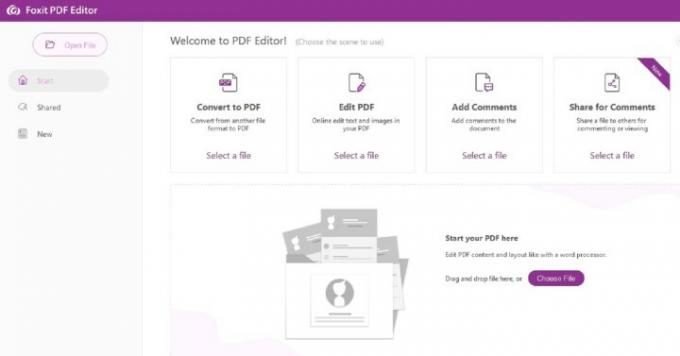
PDF редактор на Foxit е страхотна първокласна опция за фирми и професионалисти, които се нуждаят от повече инструменти за редактиране. Първото нещо, което трябва да знаете е, че има три вида продукти за редактор: PDF Editor Online, Foxit PDF Editor и Foxit PDF Editor Pro. Онлайн версията изглежда, че това е безплатна опция, но не е - тя изисква да се регистрирате за акаунт и ще получите само безплатен пробен период, след което ще бъдете подканени да се регистрирате за абонамент. С онлайн версията можете да редактирате и добавяте текст и обекти, да вмъквате и изтривате страници, да конвертирате от други файлови формати и дори да защитавате с парола, подписвате и редактирате части от PDF файлове.
Стандартната версия на PDF Editor е достъпна за Windows, MacOS, онлайн, Android и iOS и струва $79 на година. Предлага се с шест набора функции: Редактиране, Преглед, Управление, Споделяне, Защита и Създаване. PDF Editor Pro е достъпен само за Windows, струва $99 на година и идва с всичко в стандартна версия плюс още три комплекта функции: Разширено сътрудничество, Разширено редактиране и Разширено Сигурност. И двете опции също предлагат безплатни изпробвания, така че можете да ги изпробвате.
Вземете Foxit PDF Editor
Редактор на PDF-XChange
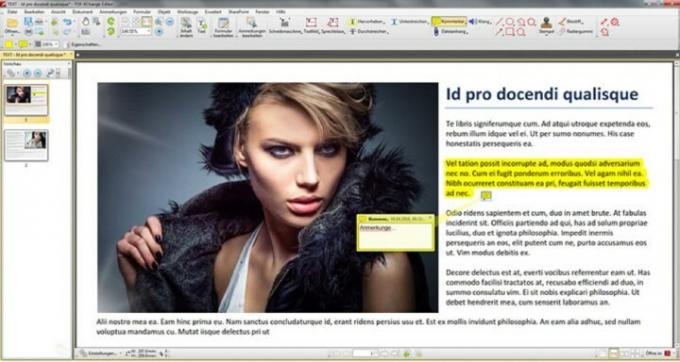
Редактор на PDF-XChange е безплатен PDF редактор, който се предлага с пълен списък с функции. Някои от тези функции включват редактиране на текст, добавяне или слушане на аудио коментари, анотации, добавяне на персонализирани печати, добавяне или редактиране на хипервръзки и възможност за преместване, добавяне или редактиране на отметки. Вие обаче няма да можете да редактирате сканирани документи. PDF-XChange поддържа Sharepoint, Google Drive и Microsoft Office 365, което означава, че имате достъп документи чрез тези облачни услуги и ги конвертирайте във или от PDF според нуждите с помощта на PDF-XChange Editor.
Ако имате нужда от повече от това, което предлага безплатната версия, ще трябва да надстроите до закупуване на лиценз. Ако го направите, ще получите достъп до функции като номериране на Bates, изтриване на страници, преместване на страници, вмъкване на празни страници и поддръжка на горен и долен колонтитул. Също така си струва да се отбележи, че безплатната версия ще постави воден знак върху документите, които редактирате или създавате с тази версия. Лицензите започват от $46 за един потребител с едногодишна поддръжка.
PDF-XChange Editor е съвместим само с устройства с Windows.
Вземете PDF-XChange Editor
Wondershare PDFelement
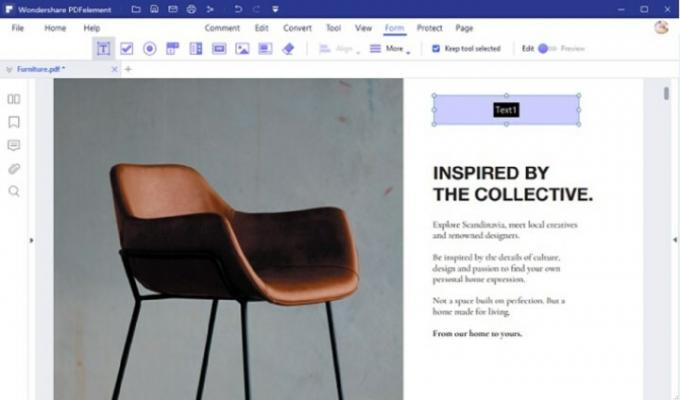
Wondershare PDFelement от iSkysoft е опция за PDF софтуер, която предлага много от същите функции за редактиране като другите PDF редактори в нашия списък. И въпреки че предлага безплатна пробна версия, той все още до голяма степен е платен за използване софтуер. От платените версии има два основни вида: PDFelement и PDFelement Pro. Ако се справяте с използването на версия с воден знак на софтуера, вероятно можете да се справите само с безплатната пробна версия, тъй като iSkysoft казва, че „функционира идентично с платената версия“. Безплатният пробен период има ограничение за броя страници, които могат да бъдат запазени или преобразувани, а софтуерът споменава няколко други ограничения, когато се опитате да запазите документ в пробния период версия. Но ако просто трябва да направите и запазите редакции на PDF само за няколко страници и нямате нищо против воден знак, безплатната пробна версия може да ви свърши работа.
Ако не искате пробната версия с воден знак, но имате нужда от софтуера само за основно редактиране, можете искате да обмислите закупуването на стандартния софтуерен лиценз PDFelement, който идва с възможността да правите неща като създавайте и редактирайте PDF файлове, конвертирайте ги, добавяйте анотации и коментари, пренареждайте и изтривайте страници и защитавайте с парола своите PDF файлове. Тази версия обикновено струва $69 на година с годишен абонамент или еднократна такса от $79 за постоянен Разрешително.
Ако имате нужда от повече професионални функции за редактиране на PDF освен това, което PDFelement може да предостави, като номериране или редактиране на Bates, ще трябва да изберете PDFelement Pro. Тази версия обикновено струва $129 на година с годишен абонамент, $40 за три месеца с тримесечен абонамент или еднократна такса от $159 за постоянен лиценз.
Wondershare PDFelement е наличен и за двете Windows и MacOS устройства. Наличието на определени софтуерни функции ще варира между тези операционни системи. Някои функции са налични само във версията на Windows.
Имаме и други полезни ръководства, които може да искате да разгледате, включително как да комбинирате PDF файлове, как да конвертирате pdf в excel, и как да конвертирате PDF в Word.
Вземете Wondershare PDFelement
ЧЗВ
Какво трябва да търсите в PDF редактор?
Има няколко фактора, на които трябва да обърнете внимание, когато избирате PDF редактор:
- Съвместимост и поддръжка на файлов формат. Ще ви позволи ли да конвертирате документа си в PDF или обратно? Кои файлови формати поддържа PDF редакторът и включват ли те формата на вашия конкретен документ? Това е особено важно за редактиране на сканирани документи.
- Ще запази ли редактираната версия на вашия документ същото форматиране като оригинала? Понякога, след редактиране на PDF чрез приложение или редактор на трета страна, можете да загубите оригиналното форматиране на вашия документ или форматирането просто ще изглежда неудобно и неудобно. Уверете се, че избраният от вас редактор е в състояние да поддържа вашия новоредактиран документ в същия формат.
- Има ли прост интерфейс с няколко функции или сложен с много опции за редактиране и кой предпочитате? Това зависи от действителните ви нужди. Ако често редактирате PDF файлове и имате нужда от достъп до много функции за редактиране, може би е по-добре да използвате приложение с много опции, но претрупан потребителски интерфейс. Може да ви отнеме повече време, за да научите как да го използвате, но ако често използвате PDF редактор, може да си струва в дългосрочен план. Ако всичко, от което се нуждаете, е бърза редакция тук и там и не се нуждаете от сложни редакции, трябва да изберете редактор, който има прост и лесен за използване интерфейс, въпреки че може да пожертвате достъпа за по-подробно редактиране Характеристика.
- Безплатно или платено? Безплатните приложения за редактиране обикновено са най-добри за тези, които не трябва да редактират PDF файлове толкова често или не се нуждаят от достъп до голямо разнообразие от опции за редактиране. Премиум приложенията за редактиране обикновено си струват повече за тези, които редовно редактират PDF файлове и трябва да извършват обширно и подробно редактиране. Това е така, защото плащането на абонамент или еднократна такса обикновено ще отключи повече функции или опции за редактиране, които безплатните версии нямат.
Какви са предимствата от използването на Microsoft Word за редактиране на PDF файлове?
Има много предимства от използването на Microsoft Word за редактиране на PDF файлове:
- Вероятно вече сте запознати със софтуера. Вероятно вече сте използвали Microsoft Word преди в училище или в офиса. Така че няма да е необходимо да изучавате нов софтуер за редактиране и ще бъде по-лесно за вас да го използвате.
-
Вероятно вече е на вашия компютър. Ако имате абонамент за Microsoft 365, вече имате Microsoft Word на вашия компютър, което означава, че не е необходимо да изтегляте или плащате за нов софтуер за редактиране.
-
Можете лесно да го конвертирате в документ на Word за редактиране и след това да го запишете отново като PDF. По-късните версии на Word ще ви позволят да конвертирате вашите PDF файлове в документи на Word за лесно редактиране. След това можете да запишете току-що редактирания документ на Word като PDF.
- Той е идеален за бързо редактиране или промени на текст. Ако всичко, което трябва да направите, е да промените няколко думи или да направите други незначителни редакции, Microsoft Word е добър вариант за тези бързи и мръсни редакции. Ако имате нужда от PDF редактор, който може да обработва по-сложни редакции или върши по-добра работа за поддържане на оригиналното форматиране на вашия документ, тогава може да искате да разгледате други опции за PDF редактор.
Препоръки на редакторите
- Най-добрите уеб браузъри за 2023 г
- Най-добрите Wi-Fi 6 рутери за 2022 г
- Най-добрите слушалки Xbox One за 2022 г
- Най-добрите компютърни бюра за 2022 г
- Най-добрият безплатен софтуер за редактиране на видео за 2022 г




